Ремастер Ведьмак 3 для ПК и консолей нового поколения содержит длинный список улучшений. Разработчики привнесли немало изменений с тех пор, как Геральт впервые отправился в свое захватывающее путешествие. Многие механики, которые ранее считались «нереальными в исполнении», сейчас стали обычным явлением, и данный факт отлично подтверждает встроенный в игру фоторежим.
Новые функции и эффекты, параметры и возможности позволяют запечатлеть эпичные просторы открытого мира в лучшем качестве. Далее мы подробнее разберем фоторежим в The Witcher 3 Next-Gen update.
Как включить фоторежим в Ведьмак 3
Чтобы открыть фоторежим, необходимо:
- на консолях — одновременно зажать R3 + L3;
- на ПК — нажать клавишу «U» (русская «Г»).
Таким образом, пространство, окружающее Геральта, застынет, а игрок получит контроль над камерой. Активировать фоторежим можно исключительно в процессе исследования открытого мира. Во время роликов и диалоговых вставок запустить не получится.
Как использовать фоторежим в The Witcher 3 Next-Gen update
После запуска фоторежима пользователь получает доступ к окошку меню, расположенному в правом нижнем углу экрана. Стрелка для управления камерой отсутствует, любые действия придется совершать нажатием «горячих» клавиш. Основные (на ПК):
- W, A, S, D — переместить камеру.
- ПКМ — повернуть камеру.
- «Колесо» мыши — отдалить или приблизить камеру.
- Пробел — сделать снимок экрана.
- Tab — показать или скрыть интерфейс.
- Esc — выйти из фоторежима.
Переход к предыдущей или следующей вкладке меню осуществляется нажатием «Q» и «E».
Камера
Раздел «Камера» может похвастаться двумя основными элементами управления:
- Угол обзора — необходим, чтобы увеличить или сузить область, которая будет захвачена камерой.
- Наклон — необходим для наклона камеры в разные углы.
Глубина резкости
Раздел «Глубина резкости», в свою очередь, имеет четыре активных ползунка:
- Глубина резкости — изменение данного параметра позволяет размыть фон, тем самым акцентировав внимание на «центральном» объекте, либо, наоборот, сделать более четким пространство, окружающее главную модель.
- Автофокусировка — позволит сконцентрировать обзор на «центральном» объекте.
- Диафрагма — чем выше показатель, тем меньше глубина резкости.
- Дистанция фокусировки — чем больше дистанция до «центрального» объекта, тем выше глубина резкости.
Эффект
Раздел «Эффект» позволит создать более детализированные и четкие скрины за счет следующих параметров:
- Выдержка — слегка «размоет» изображение, создав эффект движения.
- Контраст — выделит «центральный» объект, сделав его четче в сравнении с окружающим пространством.
- Светлые участки — при необходимости поможет осветлить часть изображения.
- Температура — цвета на картинке станут более теплыми (ближе к светлому) или, напротив, холодными (ближе к темному, серому).
- Насыщенность — сделает цвета на скрине более четкими и резкими.
- Хроматическая аберрация — позволит создать цветовые искажения.
- Зернистость — добавит «зернистости», как на старых фотографиях.
Оверлей
«Виньетка» из раздела «Оверлей», в свою очередь, нужна для создания «темной» рамки вокруг «центрального» объекта. Для примера:
Куда сохраняется скрин фоторежима Ведьмак 3
Свои творения, сделанные в фоторежиме The Witcher 3, можно найти в папке по следующему пути:
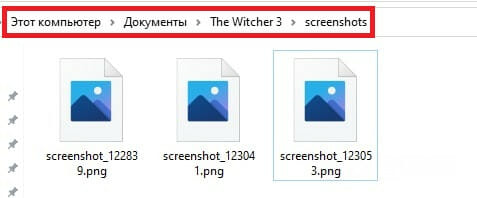
Этот компьютер / Документы / The Witcher 3 / Screenshots.
Надеемся, наше руководство помогло вам понять, как включить фоторежим в Ведьмак 3 и узнать, куда сохраняется скрин. Пишите в комментариях, если остались вопросы, — постараемся помочь. Читайте, как пройти задание «В тени вечного огня», получить Забытое снаряжение Школы Волка, а также ознакомьтесь с другими гайдами по новому контенту ремастера The Witcher 3.


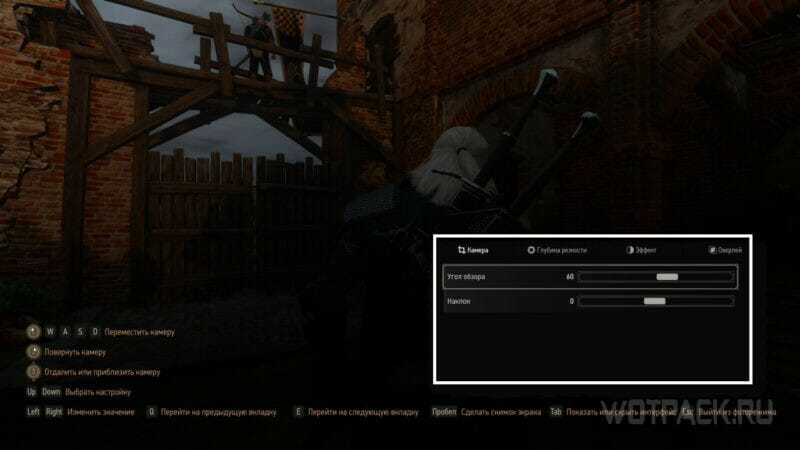
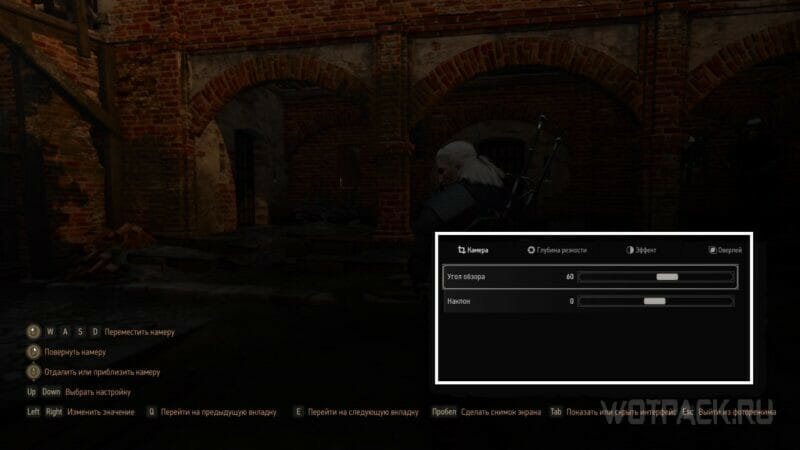

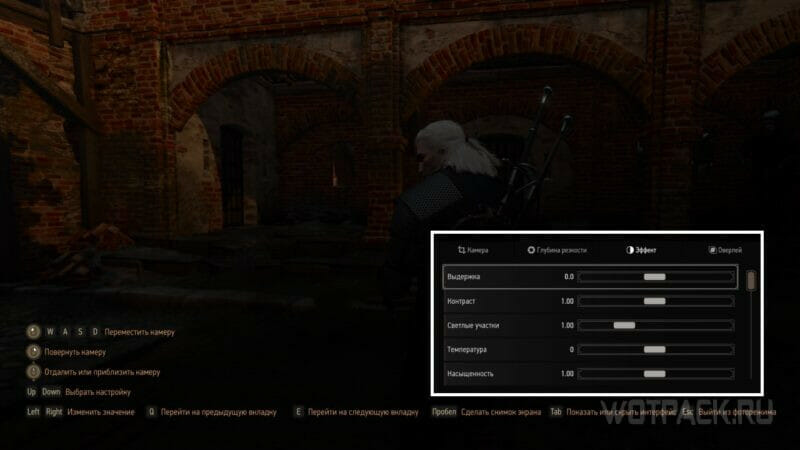
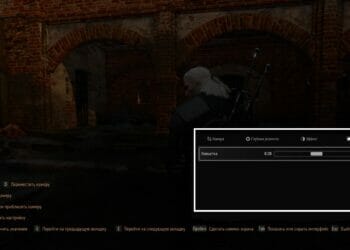
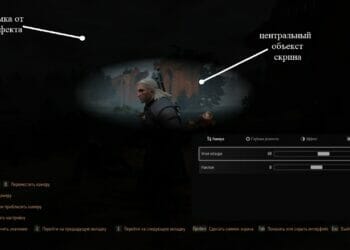
![Спайк из Brawl Stars: как выбить, играть и как нарисовать [все о персонаже]](https://wotpack.ru/wp-content/uploads/2021/07/1626700791_13-kartinkin-com-p-spaik-bravl-art-art-krasivo-13-391x220.jpg)






